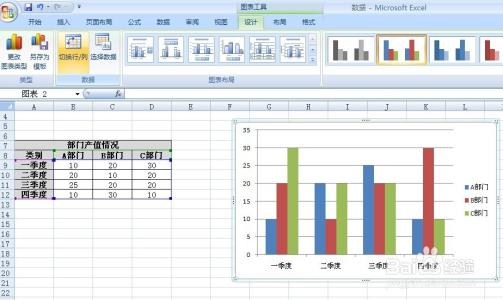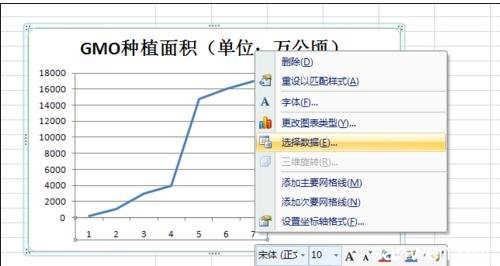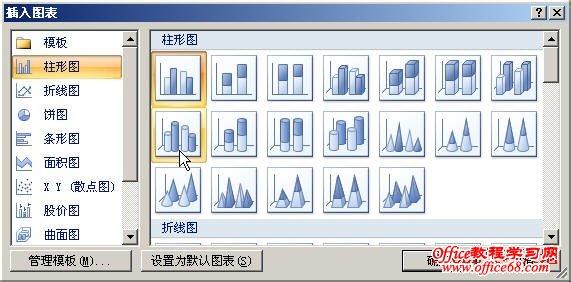
Excel经常需要插入图表进行对数据的统计,图表具体该如何插入呢?下面是小编带来的关于excel2007插入图表的教程,希望阅读过后对你有所启发!
excel2007插入图表的教程:插入图表步骤1:在Excel2007的功能区里单击“插入”选项卡。
插入图表步骤2:在“图表”里选择一个你喜欢的图表,然后我们会看见一个下拉框,此时,我们就选择一个你喜欢的图表。例如:饼图。
插入图表步骤3:我们会在工作表里看见一个方框,这时,我们要在“设计”选项卡里单击“选择数据”。
插入图表步骤4:然后我们会看见一个对话框,这时,我们要拖动图表数据区域,然后按“确定”。
插入图表步骤5:这时,我们会看到我们的图表数据区域有3种颜色,有绿色的、粉红色的、蓝色的。我们要会认这3种颜色,绿色表示输入图表名称,粉红色表示输入这个部分的名称,蓝色表示输入这个部分的数目。
看了excel2007插入图表的教程还看了:1.Excel2007图表标题的添加和修改方法
2.excel2007 添加图表标题的教程
3.excel2007添加图表标题的教程
4.excel 2007添加图表标题的方法
5.excel2007图表的制作教程
6.excel 2007制作图表的方法
7.excel 2007绘制图表教程
 爱华网
爱华网